Powtoon به خاطر سهولت استفاده از آن، یکی از محبوب ترین ابزارهای ارائهی ویدئویی آنلاین است. به عنوان یک ابزار متحرک ساده، این برنامه میتواند به یک کسب و کار کمک کند تا یک ویدیو حرفهای را برای کمپینهای بازاریابی خود در چند دقیقه بسازد.
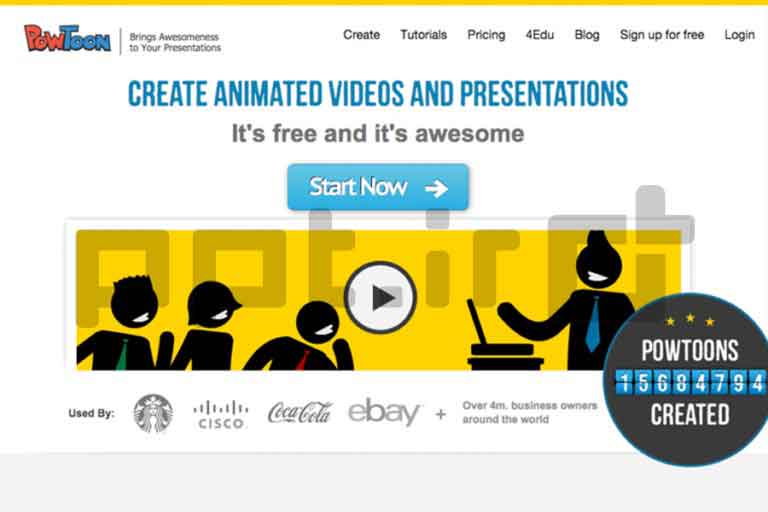
ویدئوهای جالب را میتوان در سیستم کشیدن و رها کردن در سراسر Powtoon ایجاد کرد. تعدادی از طرحهای بسیار چشمگیر و انیمیشنهای از پیش ساخته شده وجود دارند که میتوانند در داخل سیستم پیدا شوند. این برنامه همچنین میتواند با سبک منوی خود متناسب با نیازهای فردی هر کس سازگار باشد.
در این مقاله ما قصد داریم تا از برخی از اصول Powtoon و سیستم کشیدن و رها کردن آن برای ایجاد بهترین انیمیشن در یک شرکت استفاده کنیم.
گام ۱. نحوهی دریافت Powtoon و مروری بر طرحهای آن
برای شروع، ابتدا به وب سایت PowToon بروید و سپس برای یک حساب کاربری رایگان ایجاد کنید. یا میتوانید به طور مستقیم با استفاده از حساب Gmail یا فیسبوک موجود خود وارد شوید.
هنگامی که این کار را کردید، به داشبورد PowToon هدایت میشوید، در اینجا چند نوع از قالبهای ویدئویی برای کمک به شروع کار و همچنین لیستی از فیلمهای که ساختهاید، خواهید دید(البته اگر ساخته باشید).
اینجا داشبورد اصلی است:
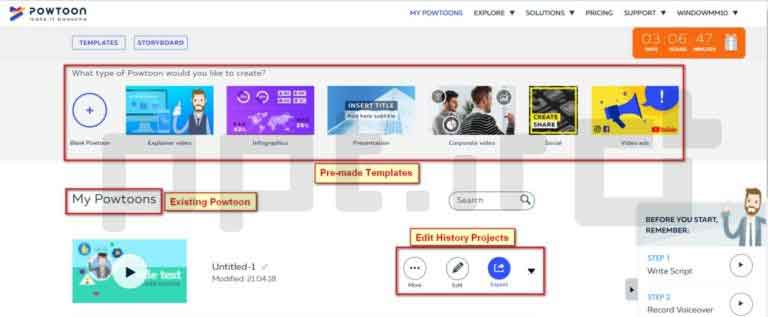
اگر یک پروژه را از ابتدا شروع کنید، پنل ویرایش نهایی مانند این خواهد بود:
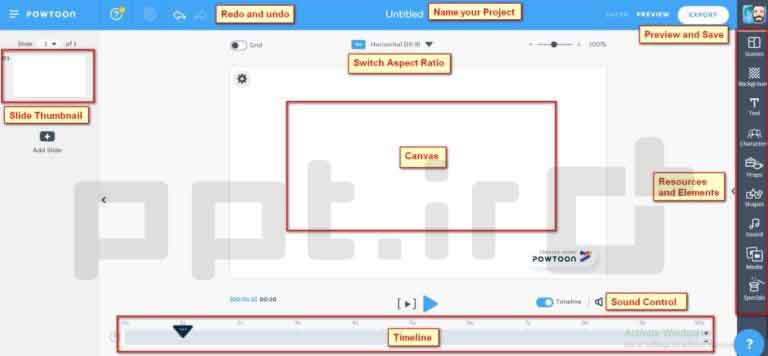
کار در Powtoon در واقع بسیار شبیه به کار در پاورپوینت است. اگر تاکنون از یک برنامه مانند پاورپوینت استفاده کردهاید، میتوانید به راحتی با Powtoon کار کنید.
-
قسمت چپ ستون جایی است که شما میتوانید کوچک شدهی صفحه و آنچه در طراحی شما اتفاق میافتد را ببینید.
-
قسمت وسط بخش خالی برای آن چیزی است که شما طراحی میکنید.
-
در بالا، یک فیلد متنی برای نامگذاری فایل ویدیوی شما وجود دارد. همچنین یک دکمهی Undo و Redo در کنار آن وجود دارد. از این دکمهها برای تغییر یا بازگرداندن مجدد آخرین تغییر ایجاد شده استفاده کنید.
-
در ستون سمت راست، شما باید منابع و عناصر مختلفی را که میتوانید برای ویدیوی خود استفاده کنید، داشته باشید.
گام ۲. از ابتدا شروع به ایجاد ویدئوهای متحرک در PowToon کنید
سه راه برای شروع یک ارائهی ویدئویی وجود دارد. شما میتوانید ویرایش پروژه قبلی خود را ادامه دهید، یا یک نوع ویدیو ، مانند قالب “Presentation” را برای شروع انتخاب کنید یا میتوانید با کلیک بر روی آیکون بعلاوه از ابتدا شروع کنید.
در این آموزش، ما به شما نشان خواهیم داد که چگونه یک Powtoon را از ابتدا شروع کنید. هنگامی که این کار را انجام میدهید، با استفاده از قالبهای پیش ساخته، هیچ مشکلی برای ایجاد Powtoons نخواهید داشت.
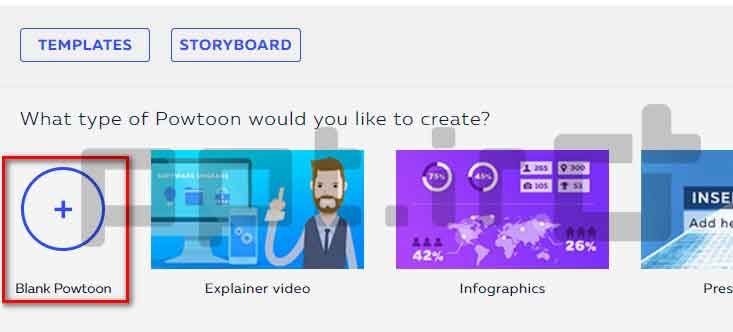
گام ۱. یک ظاهر برای Powtoon تان انتخاب کنید
پس از کلیک بر روی آیکون “Plus” برای شروع یک پروژه از ابتدا، پانل Powtoon یک پنجرهی انتخاب ظاهر را باز خواهد کرد. برای شروع، میتوانید ظاهری را که دوست دارید برای پروژهی خود انتخاب کنید.
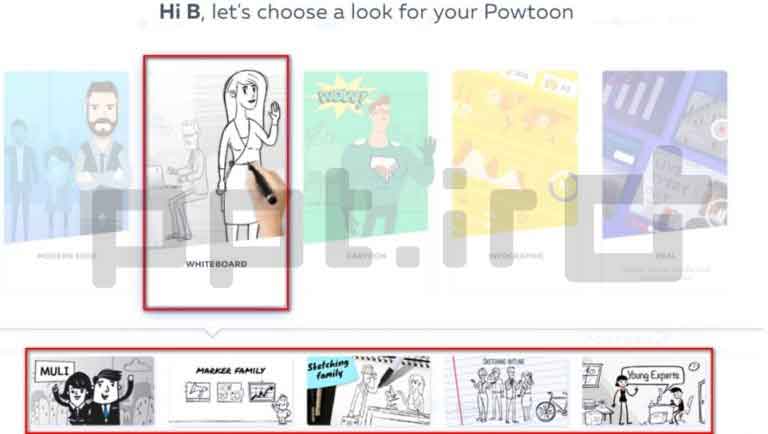
اگر Whiteboard را انتخاب کنید، تمام منابع و عناصری که در مراحل زیر برای شما در دسترس شما هستند، به سبک سیاه و سفید خواهند بود. به همین ترتیب اگر شما Modern edge را انتخاب کنید، عناصر موجود در آن تغییر خواهند کرد.
به طور معمول ۵ نوع ظاهر وجود دارد: Modern edge، Whitboard، Cartoon، Infographic و Real.
گام ۲. یک صحنه را انتخاب کنید
مهم نیست که شما قصد ایجاد یک ویدیوی متحرک یا نمایش اسلاید را دارید، صحنههای مختلفی مانند مقدمه، وضعیت، خروجی و غیره در ارائهی ویدئویی شما وجود دارد.
اولین کاری که باید انجام دهید این است که به ستون سمت راست بروید. در آنجا همهی ابزارهای ویرایش را پیدا خواهید کرد. در بالای صفحه زبانهی Scene را خواهید یافت. در اینجا شما میتوانید قالب Intro را انتخاب کنید تا اسلاید Powtoon خود را شروع نمایید.
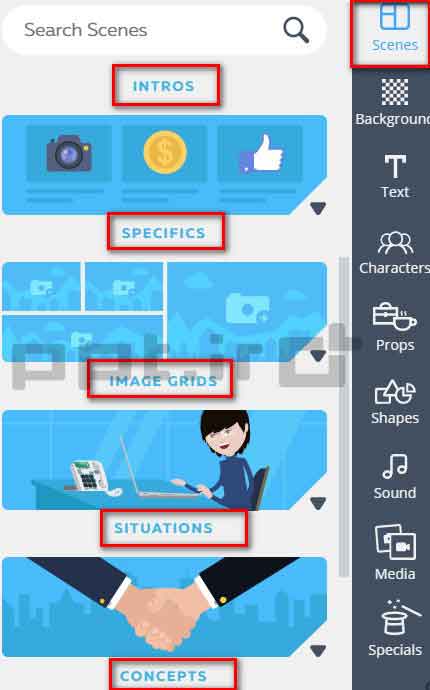
گام ۳ قالب پس زمینه را انتخاب کنید
اکنون، ما میخواهیم پس زمینهی اسلاید را انتخاب کنیم، این کار تقریباً مشابه انتخاب پس زمینهی اسلاید در Powerpoint میباشد.
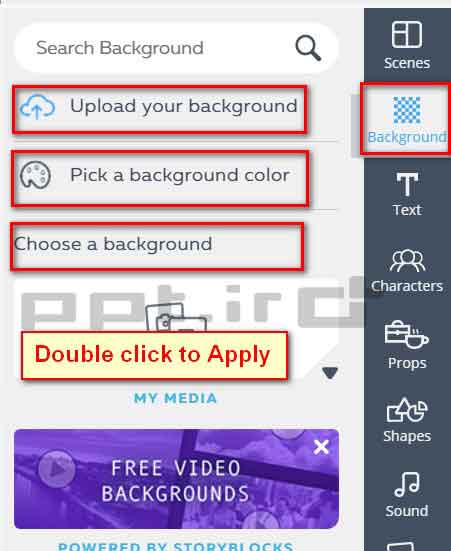
شما سه گزینه دارید:
-
یک تصویر پس زمینه را برای اسلاید آپلود کنید
-
رنگ پس زمینه را انتخاب کنید
-
یک پس زمینه را از کتابخانهی از پیش ساخته شده انتخاب کنید (یکی را انتخاب کرده و روی آن دوبار کلیک کنید)
گام ۴ اضافه کردن عناصر و منابع
-
اضافه کردن متن
به زبانهی Text در ستون سمت راست بروید، حالا میتوانید عنوان ساده، زیرنویس و بدنهی متن بدن را به پروژه اضافه کنید.
یا شما میتوانید از قالب متون از پیش طراحی شده توسط Powtoon استفاده کنید. شما میتوانید یک قالب متن را انتخاب کرده و سپس دوبار روی آن کلیک کنید تا اعمال شود.
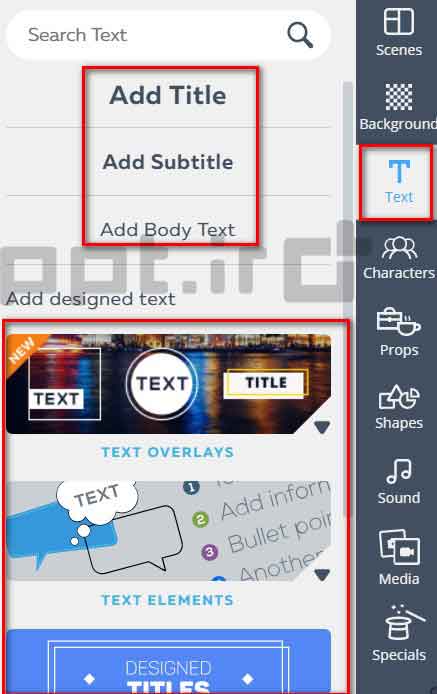
هنگامی که یک متن به پروژه اضافه میشود، میتوانید محتوای متن، رنگ و فونت آن را تغییر دهید و یا آن را بچرخانید.
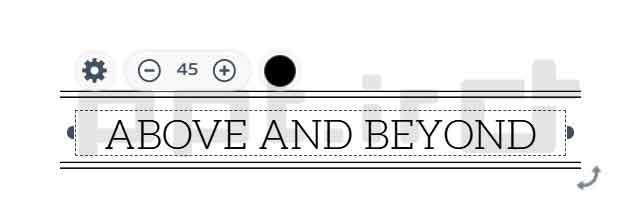
- شخصیتها را اضافه کنید
به همین ترتیب، با کلیک روی دکمهی Character به کتابخانهی شخصیتهای از پیش ساخته شده وارد میشوید. در اینجا شما میتوانید یک شخصیت را برای اضافه کردن به پروژه انتخاب کنید.
هنگامی که شخصیت به ارائهی ویدئویی اضافه میشود، میتوانید اندازه، موقعیت، حرکت، ظاهر و غیره را تغییر دهید.
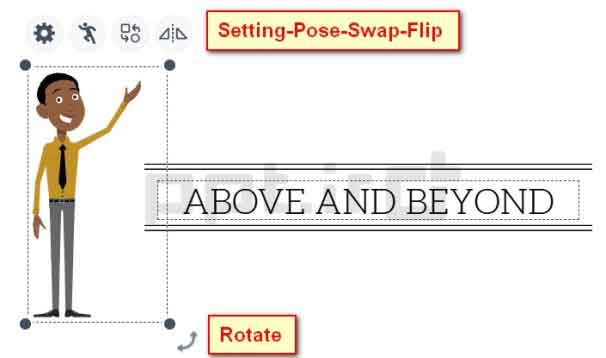
-
اضافه کردن نشانهها، اشکال ، جلوههای ویژه
نشانهها، شکلها و جلوههای ویژه یک کتابخانه از عناصر و یا اشیای مختلف هستند که شما میتوانید به انیمیشنهای خود اضافه کنید.
در کتابخانهی نشانهها، عناصر به یک دسته از اشکال مختلف مانند Tech & Web، Business، Office، Crypto و غیره طبقهبندی میشوند.
کتابخانهی اشکال شامل بسیاری از شکلهای مختلفی است که میتوانید از آنها استفاده کنید، از جمله نمودارها و گرافهایی که برای ایجاد اطلاعات انفورماتیک مفید هستند.
کتابخانهی جلوههای ویژه دارای عناصر تعطیلات و رویدادها است. اگر میخواهید ویدیویی از تعطیلات یا یک ویدیوی خانوادگی ایجاد کنید، آنها بسیار مفید هستند.
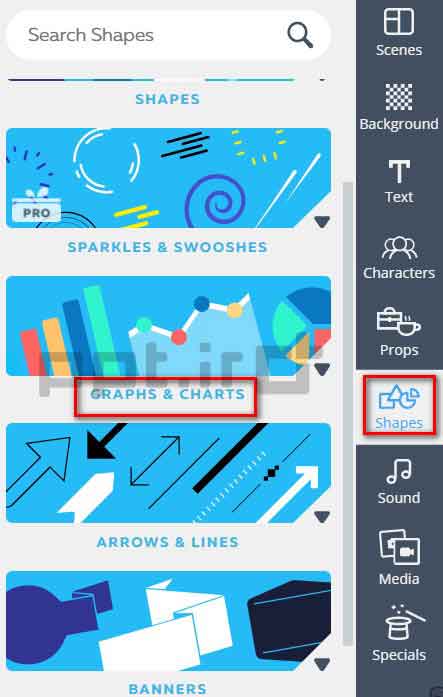












فاطمه –
ضمن تشکر از مطلب بالا ؛ بسیار مفید بود . سوال من اینه که آیا میشه بدون هزینه خروجی فیلم ازش گرفت ؟